Jeder weiß es, es ist kein Geheimnis: Ich bin eingefleischter Firefox-Benutzer. Und das auf einem Mac! Safari ist zwar schnell, aber so richtig warm wurde ich mit dem Mac-eigenen Browser nie.
Jetzt gibt es einen neuen Browser, der sich (irgendwann) zu einer Alternative zum Feuerfuchs entwickeln könnte: Cruz. Doch was lese ich da? Das ist ein „Social Browser“. Oh Gott, oh Gott. Das hatten wir schon bei Flock. Das ist ebenfalls ein Social Web Browser. Nachdem Flock aus seinen Kinderschuhen entwachsen war, fand ich mich allerdings in dem Browser nicht mehr zurecht. Viel zu überladen. Nun also Cruz (nur für OS X Leopard!). Was hat der, das andere Browser nicht haben?
Zum einen hat Cruz – im Gegensatz zu Safari – eine offene Plug-In-Architektur. Das heißt wohl, dass Software-Programmierer überall auf der Welt loslegen und für Cruz Plug-Ins schreiben können. Bei Firefox klappt das wunderbar. Von Haus aus hat Cruz schon zwei Plug-Ins an Bord: BrowsaBrowsa und Drawer, ein Thumbnail Plug-in für CoverFlow – wobei ich keine Ahnung habe, wie das funktioniert. 😮 Wenden wir uns BrowsaBrowsa zu.
BrowsaBrowsa
Das Plug-In BrowsaBrowsa ermöglicht es dem User, Splitt-Screens zu benutzen. Man kann also sein Browserfenster teilen. Plug-Ins werden oben rechts in der Ecke des Browsers angezeigt (oben Safari, unten Cruz).
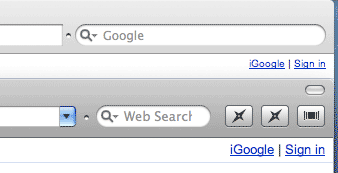
Klickt man auf den linke BrowsaBrowsa-Button, wird links ein neues, voll funktionstüchtiges Browserfenster geöffnet. Der rechte BrowsaBrowsa-Button lässt entsprechend rechts ein neues Fenster erscheinen. In den Einstellungen kann man jedoch angeben, wo welcher Splitt-Screen erscheinen soll: oben, unten, links oder rechts. Zudem kann man angeben, ob und wenn welche Seite für einen Splitt-Screen nativ geladen werden soll. Außerdem kann man, wie in diesem Fall, jedem Screen einen eigenen User Agent zuweisen. Derzeit stehen 20 User Agents zur Auswahl. (Auch nett für Entwickler zum Testen von Seiten.)
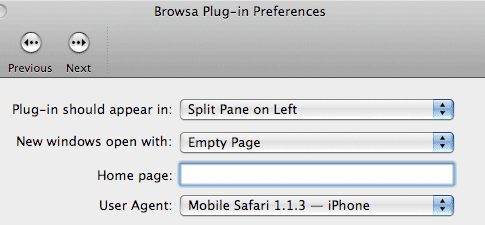
Hier habe ich die Magerfettstufe im linken Splitt-Screen geladen, wobei sich dieser als iPhone ausgeben soll. Schon wird die iPhone-Ansicht der Magerfettstufe geladen. BrowsaBrowsa könnte z.B. für alle Twitter-Jünger interessant ein, wenn sie normal surfen und nebenbei ihren Twitter-Account offen und somit immer im Blick haben wollen.
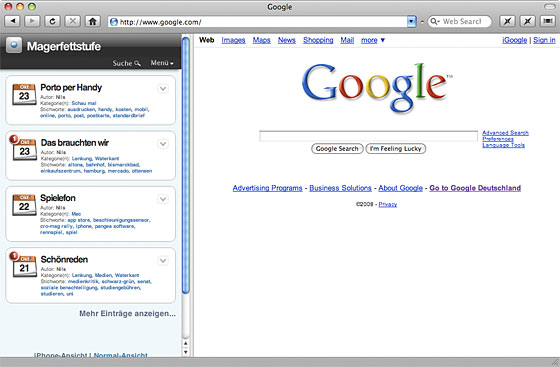
Thumbnail-Suchausgabe
Mit dem Setzen eines Häkchens in den Einstellungen, bekommt man bei der (englischen) Google-Suche in den Ergebnissen zu jedem Treffer ein Bildschirmfoto der gefundenen Seite angezeigt.
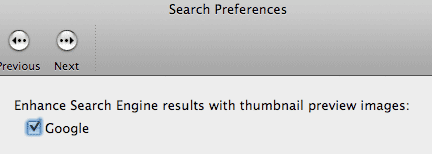
Bilder sagen mehr als Links, deshalb dieses nette kleine Gimmick. Derzeit wird nur die englische Google-Suche unterstützt, es sollen aber noch mehr Suchmaschinen folgen.
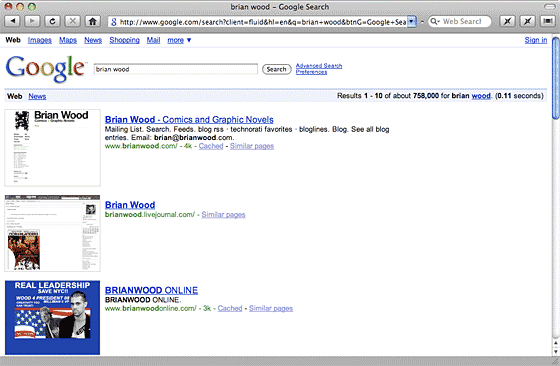
Tiny URL-Voransicht
Auch wieder etwas für Twitter-Jünger, aber auch für echte Blogger: die Tiny URL-Voransicht. Hat man eine Tiny URL vor sich, muss man sich eigentlich immer auf Gedeih und Verderb darauf verlassen, dass die URL hinter dieser Kurz-URL keine Überraschungen birgt. Cruz zeigt einem an, was sich hinter der Kurz-URL versteckt.
Am Beispiel des Obama-Twitter-Accounts kann man dies schön sehen. Es wurde eine Tiny URL gepostet.

Nun klickt man mit der rechten Maustaste, es erscheint ein Kontextmenü. Hier kann man auswählen, dass die Kurz-URL lang angezeigt werden soll.
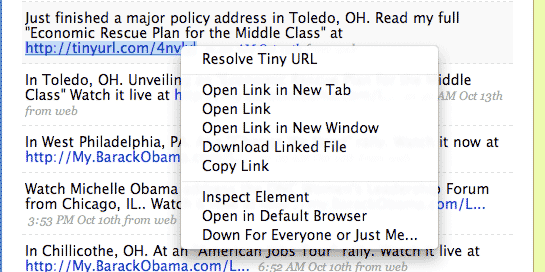
Und schon hat man die Internet-Adresse, die sich hinter der Kurz-URL versteckt.

Tiny-URLs machen
Cruz kann nicht nur den Inhalt einer Tiny URL anzeigen, er kann selber auch Kurz-URLs erzeugen. Nehmen wir die FAZ. Diese Tageszeitung hat eine einfach unmögliche URL-Struktur! Alles viel zu lang und kryptisch. Per eMail kann man die nicht schicken und in seinen Blog mag man die auch nicht einfügen. Twitter-Jünger müssen solche URLs kürzen, sonst hätten sie keine Zeichen mehr übrig. Deshalb: Cruz. Einfach einen Rechtsklick auf den Link, der gekürzt werden soll. Es erscheint ein Kontextmenü und oben steht bereits der Menüpunkt zum Tiny URL-Erstellen.
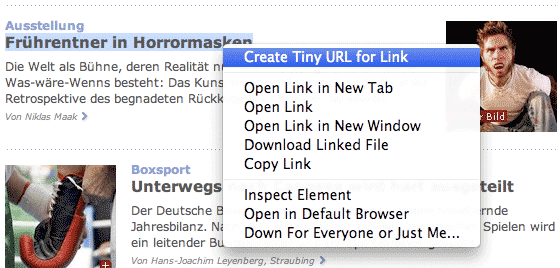
![]() Einmal ausgewählt, wird eine Kurz-URL mit is.gd erstellt und in die Zwischenablage kopiert. Nun kann man diese im Blog, in Twitter, im eMail-Programm oder sonstwo einfügen.
Einmal ausgewählt, wird eine Kurz-URL mit is.gd erstellt und in die Zwischenablage kopiert. Nun kann man diese im Blog, in Twitter, im eMail-Programm oder sonstwo einfügen.
Auf der Entwickler-Seite gibt es auch noch drei Videos, die das hier Beschriebene (und ein paar Dinge mehr) zeigen — für Lesefaule. Nicht wundern, dass in den Videos von einem anderen Browser die Rede ist. Nachdem die Videos fertig waren, wurde der Name des Browsers in Cruz umgewandelt.